微信是一款大平台,通过微信开发者工具你能为自己的公账号、小程序带来更多实用的功能,软件自带调试工具,你能实时预览代码程序效果,还有丰富的文档帮助手册可随时查阅。
功能介绍
菜单栏
微信web开发者工具
切换帐号:快速切换登录用户
关于:关于开发者工具
检查更新:检查版本更新
开发者论坛:前往开发者论坛
开发者文档:前往开发者文档
调试:调试开发者工具、调试编辑器;如果遇到疑似开发者工具或者编辑器的 bug,可以打开调试工具查看是否有出错日志,欢迎在论坛上反馈相关问题
更换开发模式:快速切换公众号网页调试和小程序调试
退出:退出开发者工具
项目
新建项目:快速新建项目
打开最近:可以查看最近打开的项目列表,并选择是否进入对应项目
查看所有项目:新窗口打开启动页的项目列表页
关闭当前项目:关闭当前项目,回到启动页的项目列表页
文件
新建文件
保存
保存所有
关闭文件
编辑:可以查看编辑相关的操作和快捷键
工具
编译:编译当前小程序项目
刷新:与编译的功能一致,由于历史原因保留对应的快捷键 ctrl(?) + R
编译配置:可以选择普通编译或自定义编译条件
前后台切换:模拟客户端小程序进入后台运行和返回前台的操作
清除缓存:清除文件缓存、数据缓存、以及授权数据
界面:控制主界面窗口模块的显示与隐藏
设置:
外观设置:控制编辑器的配色主题、字体、字号、行距
编辑设置:控制文件保存的行为,编辑器的表现
通知设置:设置是否接受某种类型的通知
工具栏
点击用户头像可以打开个人中心,在这里可以便捷的切换用户和查看开发者工具收到的消息。
用户头像右侧是控制主界面模块显示/隐藏的按钮。至少需要有一个模块显示。
工具栏中间,可以选择普通编译,也可以新建并选择自定义条件进行编译和预览。
通过切后台按钮,可以模拟小程序进入后台的情况
工具栏上提供了清缓存的快速入口。可以便捷的清除工具上的文件缓存、数据缓存、还有后台的授权数据,方便开发者调试。
工具栏右侧是开发辅助功能的区域,在这里可以上传代码、版本管理、查看项目详情
工具栏管理
在工具栏上点击鼠标右键,可以打开工具栏管理
模拟器可以模拟小程序在微信客户端的表现。小程序的代码通过编译后可以在模拟器上直接运行。
开发者可以选择不同的设备,也可以添加自定义设备来调试小程序在不同尺寸机型上的适配问题。
在模拟器底部的状态栏,可以直观地看到当前运行小程序的场景值,页面路径及页面参数
独立窗口
点击 模拟器/调试器 右上角的按钮可以使用独立窗口显示 模拟器/调试器

常见问题
微信web开发者工具怎么用?
调试微信网页授权
之前在开发基于微信的网页授权的功能时,开发者通常需要手机上输入 URL 进而获取用户信息,从而进行开发和调试工作,可是因为手机的诸多限制,这个过程很不方便。 通过使用微信 web 开发者工具,从此开发者可以直接在 PC 或者 Mac 上进行这种调试了。具体操作步骤为:
开发者可以在调试器中点击“登录”,使用手机微信扫码登录,从而使用真实的用户身份来开发和调试微信网页授权。请确认手机登录页,绑定的公众号为“微信 web 开发者工具”,如下图所示:
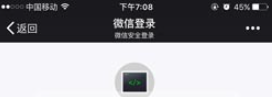
为了保证开发者身份信息的安全,对于希望调试的公众号,我们要求开发者微信号与之建立绑定关系。具体操作为:公众号登录管理后台,启用开发者中心,在开发者工具——web 开发者工具页面,向开发者微信号发送绑定邀请。绑定页面如下图所示:

开发者在手机微信上接受邀请,即可完成绑定。每个公众号最多可同时绑定10个开发者微信号。邀请确认页面如下图所示:
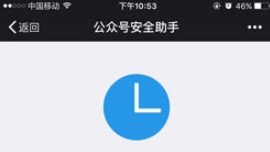
完成登录和绑定后,开发者就可以开始调试微信网页授权了,注意只能调试自己绑定过的公众号:
在微信 web 开发者工具中打开这个 URL,webview 模拟器显示效果如图:
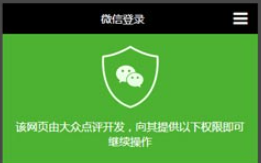
点击“确认登录”即可带着用户信息跳转到第三方页面,很方便的进行后续的开发和调试。
在微信web开发者工具中打开该 URL 则会自动跳转到第三方页面。
注意:如果使用了代理,需代理本身支持https直连,才能调试https页面。
小编点评
对于那些会一两门编程语言的用户来说微信开发者工具十分容易上手,软件支持多账号登录,你能查看在手机上的显示效果,软件会自动保存你的每一步操作,开发小游戏从未如此简单。
以上就是微信开发者工具的全部内容了,快快收藏IE浏览器中文网站下载更多电脑软件吧!



















